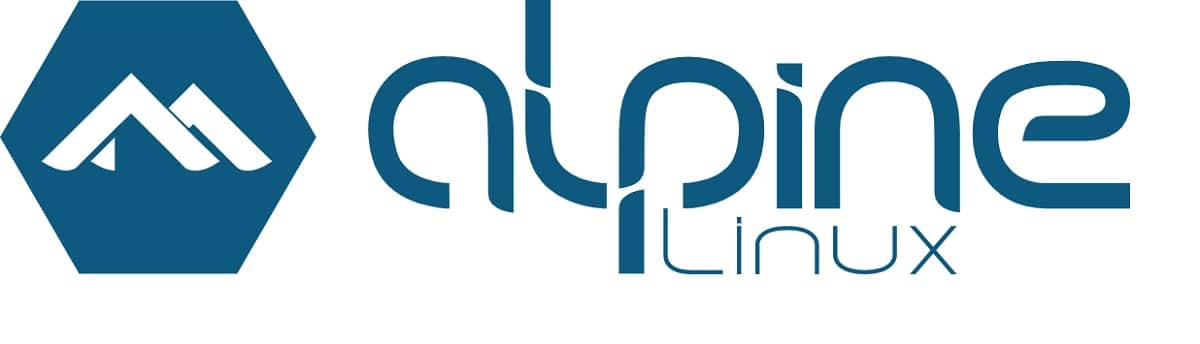
Alpine Linux — это дистрибутив Linux на основе musl и BusyBox, который по умолчанию должен быть легким и безопасным, но при этом полезным для задач общего назначения.
La доступна новая версия Alpine Linux 3.18 и в этом новом выпуске в основу системы было внесено большое количество обновлений, среди которых выделяется включение ядра Linux 6.1, а также GNOME 44, KDE Plasma 5.27 и других.
Для тех, кто не знает о распределении, они должны знать, что это отличается повышенными требованиями к безопасности и построен с защитой SSP (Защита от разрушения стека). В качестве системы инициализации используется OpenRC, а для управления пакетами используется собственный менеджер пакетов apk. Alpine используется для создания официальных образов контейнеров Docker.
Основные новые функции Alpine Linux 3.18
В представленной новой версии Alpine Linux 3.18 выделяется то, что Экспериментальная поддержка автоматической установки и запуска в облачных средах без участия администратора. Благодаря этой новой функции для инициализации и настройки среды при первой загрузке используется пакет tiny-cloud, разработанный в рамках проекта Alpine (похожий на cloud-init, потребляет меньше ресурсов и использует минимальное количество зависимостей).
Tiny-cloud выполняет такие задачи, как расширение корневой файловой системы до доступного места на диске. (установка производится на раздел с пометкой cidata), задать имя хоста, дополнить сетевые интерфейсы и настроить сеть на основе метаданных от облачного провайдера, установить SSH-ключи, сохранить пользовательские данные в файл.
Что касается обновлений в этой новой версии, мы можем обнаружить, что Ядро Linux обновлено до версии 6.1 (пока последняя версия дистрибутива поставляется с ядром 5.15). С этой новой версией Linux в дистрибутиве предусмотрено формирование цифровых подписей для модулей ядра. Проверка необязательна: по умолчанию подписи не проверяются, и можно загружать сторонние модули.
Еще одно важное изменение: вместо pipewire-media-session используется менеджер аудиосессий WirePlumber для настройки аудиоустройств и управления маршрутизацией аудиопотоков. WirePlumber позволяет управлять графом медиаузлов в PipeWire, настраивать аудиоустройства и управлять маршрутизацией аудиопотоков.
Готовые бинарники для Python (файлы pyc в каталоге __pycache__) вынесены в отдельные пакеты, которые можно опустить для экономии места на диске (при запуске apk указать «!pyc»).
Из других пакетов, которые были обновлены в этой новой версии, выделяются следующие:
- musl libc 1.2.4 — теперь с поддержкой TCP в разрешении DNS
- Python 3.11
- Ruby 3.2
- LLVM
- Node.js (текущий) 20.1
- GNOME 44
- e2fsprogs 1.47.0
- Перейти 1.20
- Докер 23
- KDE Plasma 5.27
- Rust 1.69
- OpenSSL 3.1, 16
- КЭМУ 8.
Наконец, если вам интересно узнать больше об этой новой версии, вы можете ознакомиться с подробностями По следующей ссылке.
Alpine Linux 3.18 скачать
Если вы хотите загрузить это новое обновление Alpine Linux, необходимо перейти на официальный сайт проекта где вы можете получить изображение системы в соответствии с архитектурой оборудования, на котором вы ее будете использовать.
Загрузочные iso-образы (x86_64, x86, armhf, aarch64, armv7, ppc64le, s390x) подготовлены в шести версиях: стандартная (189 МБ), непропатченное ядро (204 МБ), расширенная (840 МБ), для виртуальных машин (55 МБ) и для гипервизора Xen (221 МБ). ссылка скачать это.
И последнее, но не менее важное: вы также должны знать, что в этом дистрибутиве есть образ для использования на Raspberry Pi.
Как установить Alpine Linux на Raspberry Pi?
Если вы планируете использовать эту систему на своем небольшом карманном компьютере, вы можете сделать это, следуя приведенным ниже инструкциям.
- Готово, мы должны отформатировать нашу SD-карту, мы можем поддерживать Gparted, SD-карта должна быть в формате fat32.
- Сделал это теперь мы должны сохранить образ Alpine Linux 3.18 на нашей SD, Для этого нам нужно только разархивировать файл, содержащий файлы Alpine.
- После завершения загрузки нам нужно только скопируйте содержимое на нашу SD-карту.
- Только в конце мы должны вставить SD-карту в наш Raspberry Pi и подключите его к источнику питания, и система должна начать работать.
- Мы поймем это, потому что зеленый светодиод должен мигать, указывая на то, что он распознал систему.
- И все готово, мы можем начать использовать Alpine Linux на Raspberry Pi.